在Microsoft Word中设置A4纸张大小是一个常见的需求,尤其是在撰写文档、报告或打印材料时,以下是详细的步骤指南,教你如何在Word中轻松设置A4纸张大小:
打开Word文档
启动Microsoft Word并打开你需要设置的文档,如果尚未创建文档,可以通过点击“文件”>“新建”来创建一个新文档。
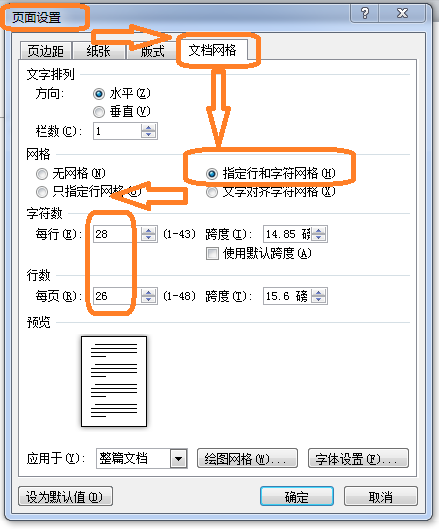
进入页面布局设置
1、方法一:通过功能区
在Word的顶部菜单栏中,找到并点击“布局”选项卡(在某些版本的Word中可能显示为“页面布局”)。
在“布局”选项卡中,点击“大小”按钮,这将打开一个下拉菜单,其中列出了多种预设的纸张尺寸和自定义选项。
2、方法二:通过对话框
同样在“布局”选项卡中,点击右下角的小箭头(或直接点击“对话框启动器”),以打开“页面设置”对话框。
在弹出的“页面设置”对话框中,你可以直接看到并调整纸张大小、页边距等设置。
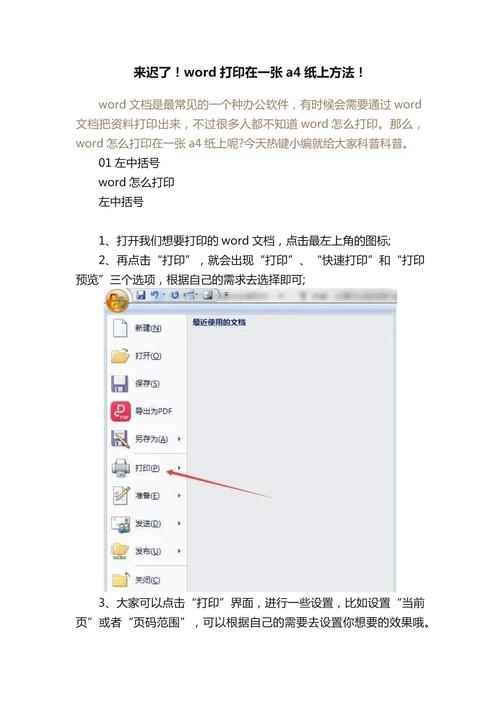
设置A4纸张大小
1、在“页面设置”对话框中,选择“纸张”选项卡。
2、在“纸张大小”下拉列表中,直接选择“A4”,Word会自动将宽度设置为21厘米,高度设置为29.7厘米,这是A4纸的国际标准尺寸。
3、如果需要进一步调整纸张方向(横向或纵向),可以在“方向”部分选择“纵向”或“横向”,通常情况下,A4纸默认为纵向。
4、完成设置后,点击“确定”按钮应用更改。
保存文档
设置完A4纸张大小后,别忘了保存你的文档,点击“文件”>“保存”,或者使用快捷键Ctrl+S,确保所有更改都被保存下来。
检查与预览
在打印之前,建议使用Word的打印预览功能来检查文档的布局和格式,点击“文件”>“打印”,在右侧预览窗口中查看文档是否符合预期,如果一切正常,就可以继续打印了。
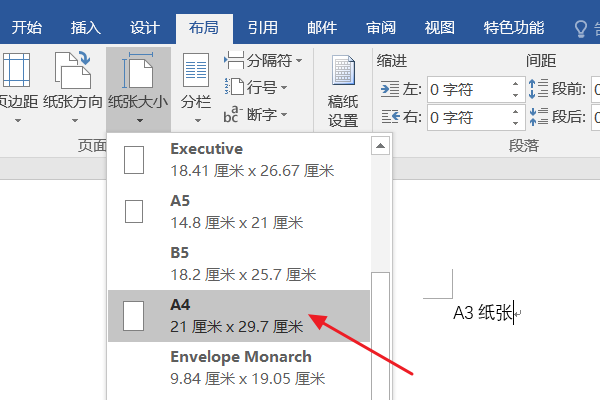
相关问答FAQs
Q1: 如何在Word中快速切换到A4纸张大小?
A1: 你可以通过以下快捷方式快速设置A4纸张大小:点击“布局”>“大小”,然后在下拉菜单中直接选择“A4”,这是一种简单快捷的方法,适用于大多数情况。
Q2: 如果我想在Word中自定义纸张大小,而不是使用预设的A4,应该怎么做?
A2: 如果你需要自定义纸张大小,可以按照以下步骤操作:
打开“页面设置”对话框(如前所述)。
在“纸张”选项卡中,选择“纸张大小”下的“自定义大小”。
输入你想要的宽度和高度数值(以厘米或英寸为单位)。
点击“确定”应用自定义设置。
通过以上步骤,你可以在Microsoft Word中轻松设置A4纸张大小,并根据需要进行自定义调整,无论是日常办公还是学术写作,掌握这些基本技巧都将大大提升你的工作效率和文档质量。
各位小伙伴们,我刚刚为大家分享了有关怎么在word里面设置A4的知识,希望对你们有所帮助。如果您还有其他相关问题需要解决,欢迎随时提出哦!
内容摘自:https://news.huochengrm.cn/cydz/15470.html
